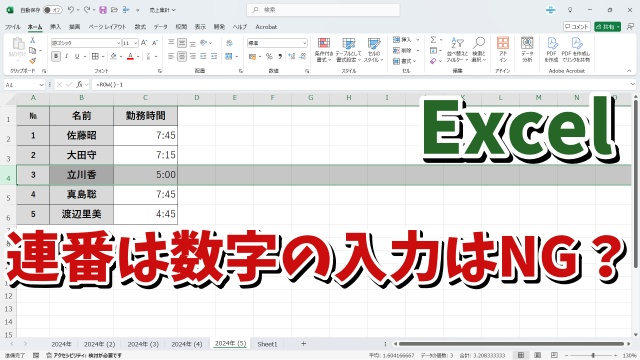- 当ページはアフィリエイト広告を利用しています
今回はExcelで
後から行や列を削除しても自動で連番を
振りなおすようにする方法をご紹介します
Excelで表などに連番を振りたいといった時
よくやる方法の一つとして
最初の数字を入力して後はオートフィルで~
といったやり方があります
この方法が絶対ダメということではないですが
この方法で入力した場合のデメリットは
一度連番を入力した後に
後から不要になった行や列を削除すると
連番が崩れてしまう点があります
なので後から行や列を削除することがあるかも?
といった場合は
ROW関数を使うことによって
後から連番の途中を削除をしても
自動的に連番を振りなおすことができます
具体的な手順は動画で解説していますので
気になる方は以下よりご覧ください↓
ではでは今回はこのへんで